Suche nach LinkedIn-Profilen auf Google
Veröffentlicht: 2023-06-09LinkedIn ist nützlich, um Fachleute mit Kollegen, Geschäftspartnern und möglichen Jobs zu verbinden. Auf der Website können Sie einen öffentlich einsehbaren Lebenslauf erstellen , der Ihre besten Arbeiten hervorhebt und so Ihre Jobsuche und Karriere beschleunigt.
Mit LinkedIn können Sie außerdem ganz einfach die URL Ihres Profils finden, die Sie teilen, zu Bewerbungen hinzufügen oder zu Ihrer persönlichen Website hinzufügen können.
So exportieren Sie ganz einfach Ihre Google-Suchergebnisse in eine Excel-Tabelle und finden ein LinkedIn-URL-Profil bei Google:
Mit welcher Technik lässt sich die URL von LinkedIn-Profilen bei Google finden?
Die Suche nach einer LinkedIn-Profil-URL scheint eine herausfordernde Aufgabe zu sein.Wenn Sie jedoch die unten aufgeführten Schritte befolgen, können Sie die LinkedIn-Profil-URL leichter finden:
Geben Sie „site: LinkedIn/com/in/“ in das Suchfeld ein. Sie werden feststellen, dass Ihre Suchergebnisse nur LinkedIn-Profile enthalten.
Es wird Folgendes geben:
- die URL des Profils,
- Vollständiger Name,
- Firmenname oder -bezeichnung
Beim Hinzufügen einer Bezeichnung oder eines Firmennamens zum Suchtitel erfolgt dies bei Google nach dem Zufallsprinzip. Obwohl das Hinzufügen einer Berufsbezeichnung zum Profil hervorragend ist, ist dies nicht immer der Fall, es sei denn, Sie verwenden den Google-Operator „intitle“.
Auch wenn Sie „intitle: marketing“ eingeben,erhalten Sie dennoch Ergebnisse,in deren Titel „marketing“nicht vorkommt . Mit„intitle“können Sie Ihre Google-Ergebnisse nur verbessern, indem Sie die richtigen Schlüsselwörter einschließen.
Lesen Sie auch: Warum Sie Octopus CRM für Personalvermittler benötigen
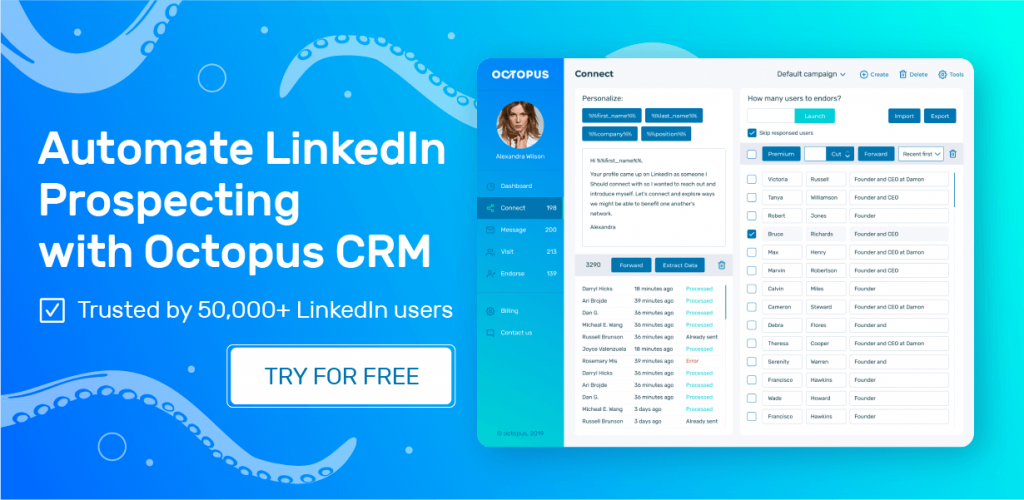
Verwendung boolescher Suchtechniken bei Google zum Auffinden von LinkedIn-Profilen
Um ein LinkedIn-Profil zu finden, verwenden Sie die boolesche Suchfunktion von Google .Es funktioniert wie folgt:
Die boolesche Suche ist eine einfache Programmiersprache, die Satzzeichen und logische Konnektoren kombiniert:
- UND: nach mehreren Schlüsselwörtern suchen
- NICHT: Enthält keine Schlüsselwörter
- ODER: sucht nach mindestens einem Schlüsselwort in einer Liste
- Klammern: Kombinieren Sie viele boolesche Operationen
- Zitate: sucht nach dem genauen Ausdruck mehrerer Wörter
Hier verwenden wir eine konkrete Illustration. Wir suchen im Softwarebereich nach einem Head of Marketing und einem Head of Sales.
Sie können dies mithilfe der booleschen Suche auf zwei Arten erreichen:
- Leiter UND (MarketingORSales) UND Software
- „Leiter Marketing“ ODER „Leiter Vertrieb“UND Software
Lassen Sie uns diese Schlüsselwörter in der Google-Suche verwenden.
- Marketingleiter
- Vertriebsleitung
- Leiter Vertrieb und Marketing
Wenn Sie im Suchergebnis auf das erste Profil zugreifen, werden Sie feststellen, dass das Schlüsselwort„Software“wie vorgesehen auf der Seite erscheint.
Noch besser: Sie können Google wie folgt mit einem booleschen Operator kombinieren:
- Website: LinkedIn.com/in/ Titel: Leiter UND (Vertrieb ODER Marketing) Software ODER SaaS
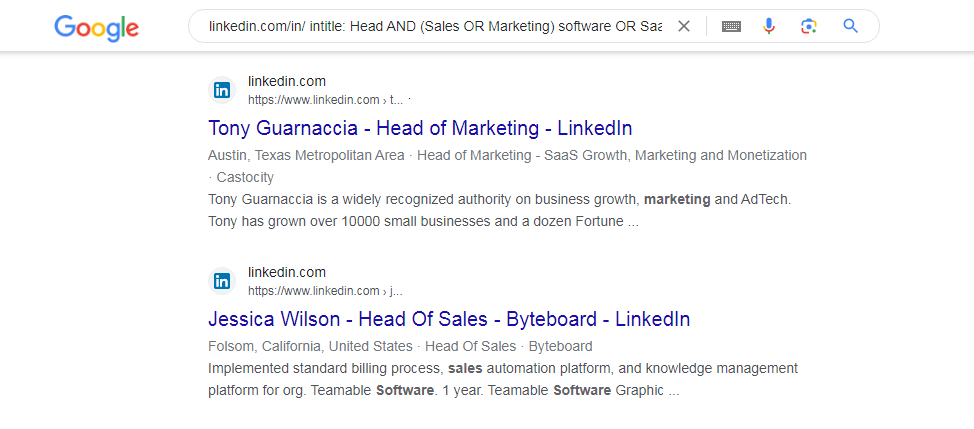
Dies gilt für alle Profile, die Software oder SaaS beinhalten und die Titel Head of Marketing oder Head of Sales tragen.
Denken Sie bei der Meta-Beschreibung daran, dass der Google-Algorithmus die Schlüsselwörter hervorhebt, wenn Ihre Schlüsselwörter vorhanden sind. Sie haben jetzt gelernt, wie Sie LinkedIn-Profile mit Google durchsuchen.
Der erste Schritt besteht darin, Ihnen diese Liste zur Verfügung zu stellen.Aber wäre eine CSV-Datei mit all diesen URLs nicht besser?Lassen Sie uns dies im folgenden Abschnitt besprechen.

Lesen Sie auch: Beste Tools zur Personalbeschaffungsautomatisierung
Mit welcher Methode können Sie Ihre Google-Suchergebnisse extrahieren?
So können Sie Ihre Google-Ergebnisse extrahieren:
Verwendung automatisierter Web-Scraping-Tools
Diese Methode zur Erfassung von Google-Suchergebnissen verwendet automatisierte Web-Scraping-Tools. Diese Scraping-Programme sind in der Regel komplizierter zu verwenden und zu skalieren als Standard-Web-Scraping-Tools, erfordern jedoch mehr PC-Einrichtung. Diese Web-Scraping-Tools können schnell Hunderte von Google-Ergebnissen durchsuchen.
Der Scraper öffnet nach der Konfiguration nacheinander die Suchergebnisseiten für den eingegebenen Begriff und extrahiert die Suchergebnisse aus diesen Seiten. Sie können in wenigen Minuten Hunderte von Suchergebnissen exportieren.
SEO Minion Chrome-Erweiterung
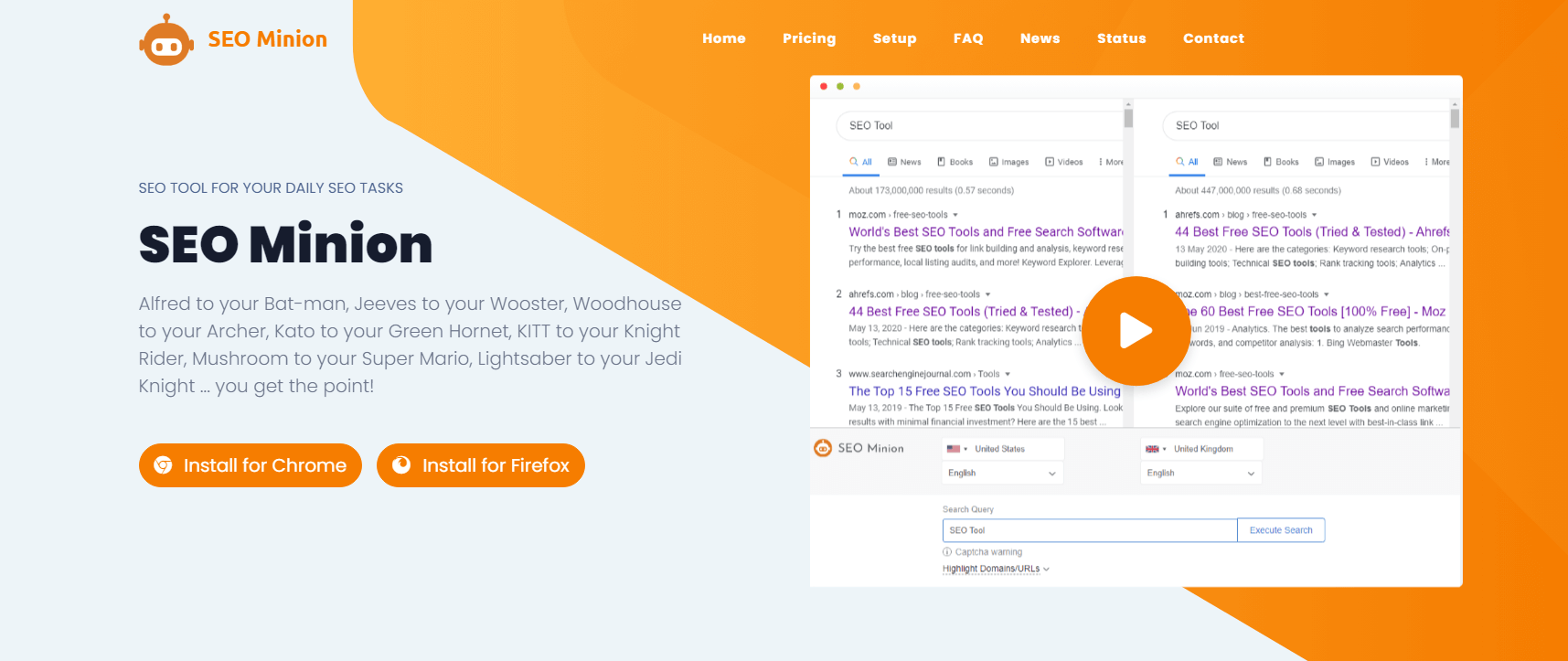
Mithilfe des kostenlosen Chrome-Add-ons SEO Minion können Sie Google SERP schnell in eine Tabelle exportieren. Darüber hinaus unterstützt Sie die Erweiterung bei anderen Aufgaben wie der On-Page-SEO-Analyse und der Überprüfung defekter Links.
Die Verwendung des Add-ons zum Exportieren von Suchergebnissen ist recht einfach. Folge diesen Schritten:
- Laden Sie zunächst SEO Minion herunter.
- Suchen Sie nach der Phrase, wenn Sie die Ergebnisse exportieren möchten.
- Wählen Sie „Herunterladen und alle organischen Links“ und klicken Sie dann auf die Schaltfläche „Los“.
Suchen Sie bei Google nach dem Begriff, für den Sie die Ergebnisse exportieren möchten, wählen Sie „Herunterladen“ aus der Optionsliste der Erweiterung und klicken Sie dann auf „Los“.
Ihr Computer lädt sofort eine CSV-Datei mit den organischen Suchergebnissen herunter. Öffnen Sie es in Excel und konvertieren Sie die Datei in eine XLS-Datei.
Ändern Sie die Suchergebniseinstellungen von Google so, dass 20, 50 oder sogar 100 Ergebnisse angezeigt werden, wenn Sie mehr als zehn auf einmal kopieren müssen.
Nutzen Sie SEO-Tools
Sie können die Suchergebnisse von Google mit den meisten SEO-Tools durchsuchen und auf Ihren Computer herunterladen, obwohl dies nicht die beste Strategie ist. Verwenden Sie das SEO-Tool und geben Sie Ihren Begriff ein, um mit der Suche zu beginnen.
Sie können jetzt 10, 20 oder mehr Ergebnisse exportieren, indem Sie auf die Option „Exportieren“ klicken.
Lesen Sie auch: LinkedIn Recruiter Lite vs. LinkedIn Recruiter
Gibt es Einschränkungen bei der Suche nach LinkedIn-Profilen auf Google?
Die Google-Suchfilterung ist der größte Nachteil bei LinkedIn-Profilen. Sie können zwar boolesche Operatoren und die Suche verwenden, Sie können die Ergebnisse jedoch nicht nach bestimmten Faktoren wie Branche, Unternehmensgröße, jahrelanger Erfahrung usw. filtern.
Da Sie Listen qualifizierter Leads erstellen und deren LinkedIn-URLs abrufen müssen, ist der LinkedIn Sales Navigator das beste verfügbare Tool.
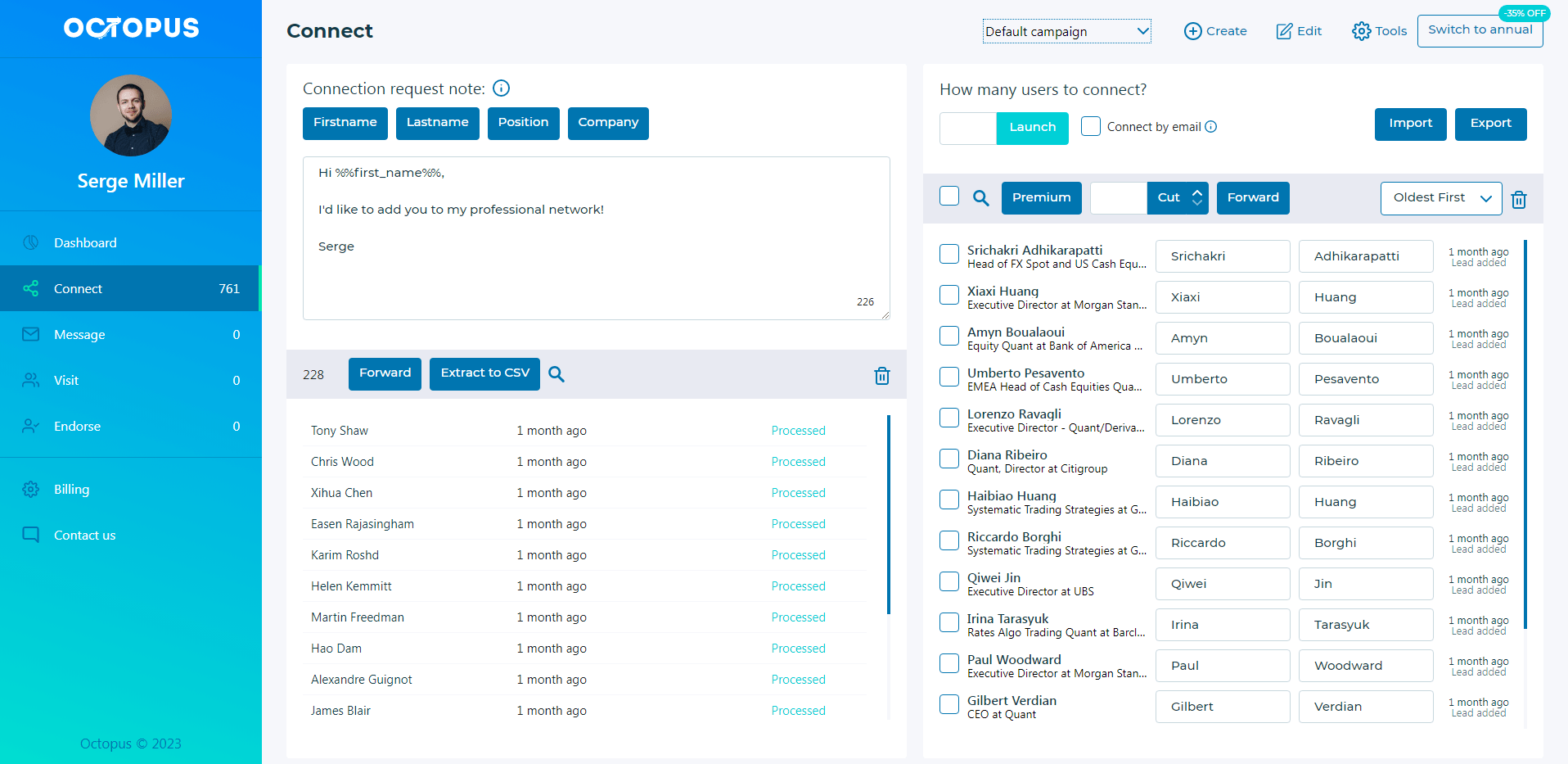
Mit den LinkedIn- Automatisierungslösungen von Octopus CRM und LinkedIn Sales Navigator können Sie täglich über 2500 Leads extrahieren und deren E-Mail-Adresse und LinkedIn-URL abrufen.
Mit Octopus CRM erhalten Sie möglicherweise hilfreiche Informationen, einschließlich der Unternehmenswebsite. Unternehmensbranche; Unternehmensspezialität; die Anzahl der Verbindungen; und mehr.
Darüber hinaus ändern Sie auch automatisch die Sales Navigator-URLs in LinkedIn-URLs , um sicherzustellen, dass die LinkedIn-Profilliste sauber ist.
Abschluss
Eine hervorragende Methode, um die Suchbeschränkung von LinkedIn zu umgehen und schnell qualifizierte Lead-Listen zusammenzustellen, besteht darin, Google-Suchen nach LinkedIn-Profilen durchzuführen.
Die besten LinkedIn-Automatisierungstools wie Octopus CRM hingegen könnten einen Blick wert sein, wenn Sie unglaublich genaue Ergebnisse erzielen möchten.
